「自分のブログを更新しようとしたら「BitNinja」という画面が出てきた!」
「reCHAPCHA画面でチェックを入れたら良いらしいけど、その画面が出てこない・・」
そんな疑問にお答えします。
この記事を読むと、下記がわかります。
- BitNinjaとは
- BitNinjaにIPアドレスがブロックされた場合の対処法
- reCHAPCHA画面が出てこない時の対処法
↓↓目次から読みたい箇所へ移動できます↓↓
BitNinjaとは
さ、wordpressで記事の書き直しが終わったし更新!とボタンを押したら下記の画面が表示されました。
なにこれ・・
「Sorry,Your request has been blocked」なにかがブロックされてる模様・・。
スパムかなにか?
と思い調べてみると、
「IPアドレスがブロックされてしまった時にでる画面」のようです。
なんでブロックされた!?
少し調べてみると、
自身で使っているwordpressのレンタルサーバーがMixHost![]() だと起こるエラーのようでした。
だと起こるエラーのようでした。
なんでもMixHost![]() が導入しているセキュリティソフトが原因だそうです。
が導入しているセキュリティソフトが原因だそうです。
スパムではないようなのでひとまず安心です。
BitNinjaにIPアドレスがブロックされた場合の対処法
対応策はMixHost![]() が丁寧にまとめていました。
が丁寧にまとめていました。
手順は簡単。
- ページ上部にある「Continue browsing on ……」のリンクをクリック
- reCHAPCHA画面が表示されたら「I’m not a robot」にチェックを入れる
これだけです。
reCHAPCHA画面が出てこない時の対処法
大抵の方は上記の方法で解決すると思います。
しかし、ここで問題が発生しました。
私の場合は、
「Continue browsing on ……」のリンクをクリックしてもreCHAPCHA画面が表示されなかったのです。
はい、困りました〜!
仕方がないので、MixHost![]() にお問い合わせをしました。
にお問い合わせをしました。
結論から書くと下記の手順で解決できました。
- MixHost
 に問い合わせる
に問い合わせる - IPアドレスを確認される
- ホワイトリストに登録してもらう
詳しく解説します。
その1:MixHostに問い合わせる
レンタルサーバーをMixhostにしている方はcpanelにログインできると思います。
ログイン後、「BILLING&SUPPORT」の中の「新規お問い合わせ」を選択します。
「リクエスト送信」から必須項目を記入して送信しましょう。
下記のような形で送りました。
お世話になります。
本日、wordpressで記事を更新しようとするとBitNinjaのIPブロックの画面が表示されました。
下記の記事を参考にしようとしたのですが、Continue browsing on ……のリンクを押すと自分のサイトに戻るだけでなにも対処ができない状態です。他に対処法はありますでしょうか?
お手数おかけしますがご確認のほどよろしくお願いいたします。
その2:IPアドレスを確認される
問い合わせするとその日中に折り返しのメールが送られてきました。
詳細確認のために接続元IPアドレスを教えてくださいとのことでした。
メールに貼られていた下記リンクからIPアドレスを確認して送りました。
この手順を減らしたい方は、問い合わせの時点でIPアドレスを記入しておくとスムーズだと思います。
その3:ホワイトリストに登録してもらう
IPアドレスを送って数日後、
「ご連絡いただいたIPアドレスをホワイトリストに登録しました」と連絡がきました。
試しにブログを更新してみると今まで通りに更新することができました!
良かった〜〜〜〜!!!!
というわけで、MixHost![]() さん対応ありがとうございました。
さん対応ありがとうございました。
最後に:reCHAPCHA画面が表示されなかったらMixHostに連絡を!
reCHAPCHA画面が表示されずに絶望しましたが、
MixHost![]() にお問い合わせをして解決することができました。
にお問い合わせをして解決することができました。
もし、一番最初の対処法で対応できなかったらお問い合わせをしてみてくださいね。
【初心者向け】WordPressの無料テーマSTINGER PLUS2に目次を自動で表示させる方法
【初心者向け】WordPressでのContact Form 7を使ったお問い合わせフォームの作り方
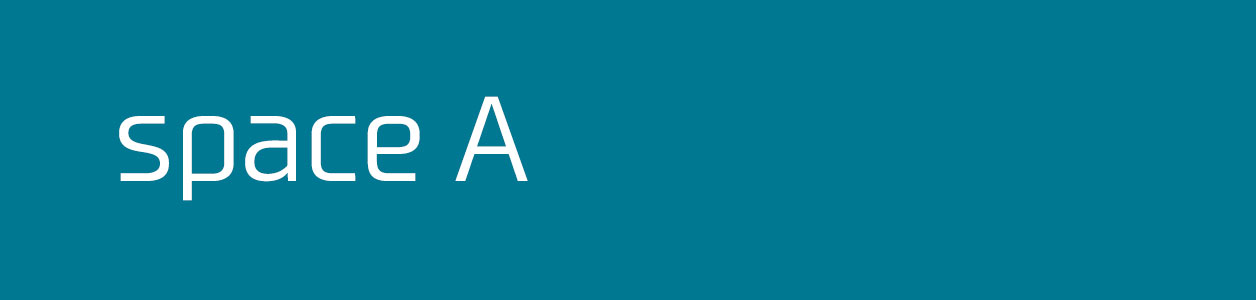






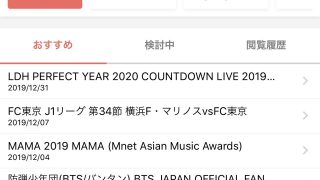
















コメント